Se Siri ha spesso difficoltà a riconoscere la tua voce o non riesci a riprodurre "Ehi Siri", puoi reimpostare Siri sul tuo dispositivo Apple. In questo modo puoi riqualificare Siri per riconoscere meglio la tua voce. Ti insegneremo come farlo.
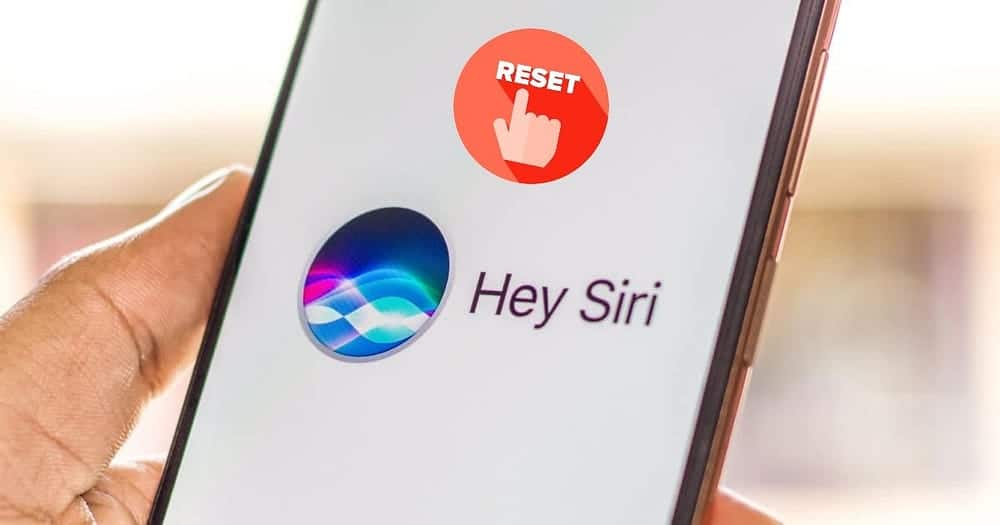
Ripristina Siri sul tuo iPhone o iPad
Sfortunatamente, Apple non offre un pulsante "Reset" dedicato solo per Siri. Tuttavia, puoi utilizzare un semplice interruttore nell'app Impostazioni iOS/iPadOS per ripristinare la configurazione di Siri quando necessario. Seguire i seguenti passaggi:
- Apri l'app Impostazioni sul tuo iPhone o iPad.
- Scorri verso il basso e seleziona Siri e Cerca.
- Fare clic su un'opzione Ascoltare in alto e seleziona spegnendo.
- Ora attendi qualche secondo e seleziona l'opzione "Ehi Siri" o "Siri" in base alle tue preferenze.
- Quando lo fai, ti verrà chiesto di configurare Siri da zero. Fai clic su "Continua" e ripeti le frasi visualizzate sullo schermo una per una.
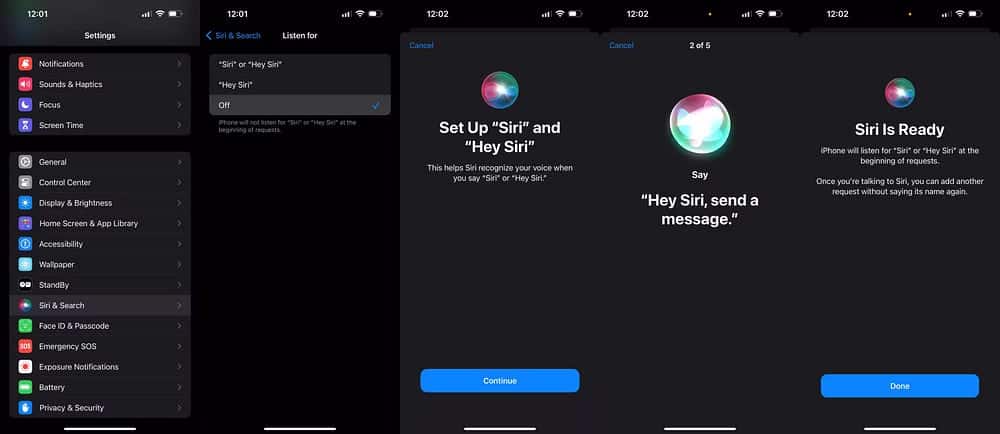
Dovrai ripetere cinque frasi per riqualificare Siri a riconoscere la tua voce. Dopo aver ripetuto l'ultima frase, vedrai la schermata "Siri è pronto". Tocca Fine e continua a utilizzare Siri come faresti normalmente. Verificare Come risolvere il problema con Siri o "Ehi Siri" che non funziona su iPhone
Ripristina Siri sul tuo Mac
Puoi ripristinare Siri sul tuo Mac altrettanto facilmente. Il processo è abbastanza simile, poiché utilizzerai l'app Impostazioni di sistema in macOS. Ecco cosa devi fare:
- Fai clic sul logo Apple nella barra dei menu e scegli Impostazioni di sistema dal menu a discesa. Oppure usa qualsiasi altro metodo per sbloccare Impostazioni di sistema sul tuo Mac.
- Scorri verso il basso e seleziona Siri e Finder dalla barra laterale sinistra.
- Disattiva l'impostazione Chiedi a Siri In alto a destra e seleziona disattivare Quando ricevi un messaggio pop-up di conferma.
- Attendi qualche secondo e accendi Chiedi a Siri di nuovo.
- Ora imposta l'impostazione "Ascolta" direttamente sotto su "Siri" o "Ehi Siri".
- Vedrai un pop-up che ti chiede di configurare Siri da zero. Fai clic su "Continua" e ripeti le cinque affermazioni visualizzate una per una.
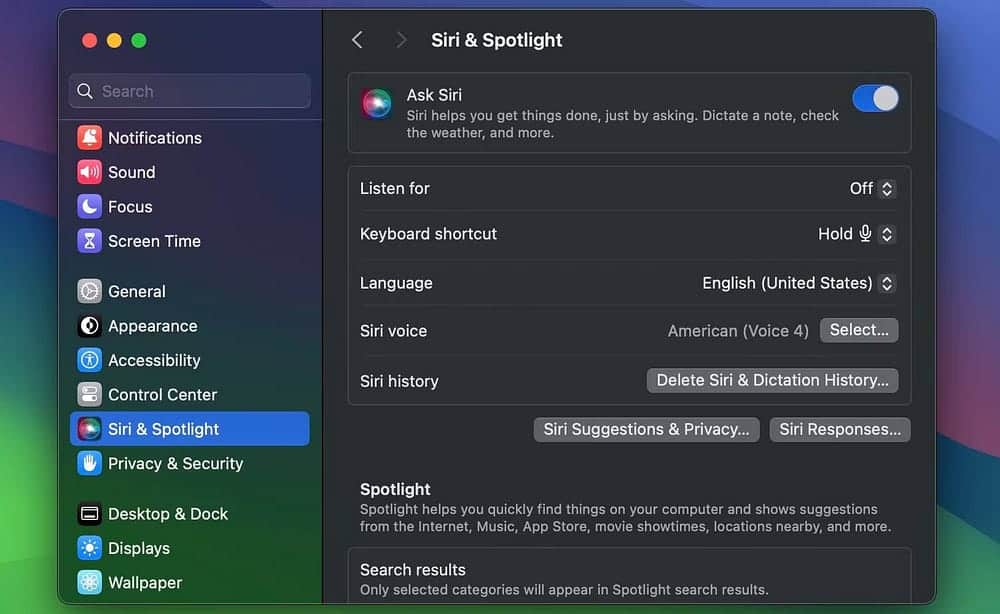
Questo è tutto! Hai ripristinato con successo Siri sul tuo Mac.
Questo è uno dei tanti passaggi per la risoluzione dei problemi da seguire quando Siri non funziona sul tuo dispositivo Apple. Puoi usarlo come ultimo passaggio quando la modifica di altre impostazioni di Siri non risolve il problema.
Una volta che Siri è stato ripristinato e addestrato a riconoscere nuovamente la tua voce, non avrai problemi a richiamare l'assistente virtuale di Apple con la frase trigger "Siri" o "Ehi Siri". Ora puoi visualizzare Come disattivare Siri su iPhone, iPad, Mac o Apple Watch.







